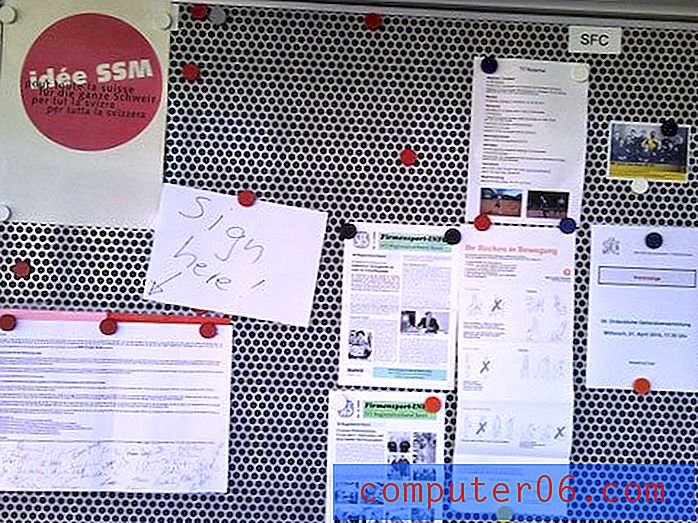So ändern Sie den Einzug für ein gesamtes Dokument in Google Text & Tabellen
Google Text & Tabellen enthält die meisten Formatierungsoptionen, die Sie von einer Textverarbeitungsanwendung erwarten. Während sich einige dieser Funktionen von denen in Microsoft Word unterscheiden, werden Benutzer, die mit Word vertraut sind, in der Regel feststellen, dass sie die meisten der in Google Text & Tabellen gewohnten Aufgaben ausführen können, z. B. das Ändern von Dokumenträndern.
Eine der Einstellungen, die Sie möglicherweise in Google Text & Tabellen ändern müssen, ist Ihr Absatzeinzug. Wenn Sie jedoch ein ganzes Dokument haben, das Sie einrücken oder einrücken müssen, suchen Sie möglicherweise nach einer Möglichkeit, dies schnell und nicht für jeden einzelnen Absatz zu tun.
Google Docs Gesamtes Dokument einrücken
Die Schritte in diesem Artikel wurden in der Desktop-Version des Google Chrome-Webbrowsers ausgeführt, funktionieren jedoch auch in anderen Desktop-Browsern wie Safari oder Firefox. Beachten Sie, dass einige Dokumentelemente, z. B. Tabellen, möglicherweise nicht von einer Änderung des Einzugs betroffen sind.
Schritt 1: Melden Sie sich unter https://drive.google.com bei Google Drive an und öffnen Sie das Dokument, das Sie bearbeiten möchten.
Schritt 2: Klicken Sie in einen Ihrer Absätze und drücken Sie Strg + A, um das gesamte Dokument auszuwählen.

Sie können auch das gesamte Dokument auswählen, indem Sie oben im Fenster auf Bearbeiten klicken und dann Alle auswählen auswählen.
Schritt 3: Klicken Sie in der Symbolleiste über dem Dokument auf die Schaltflächen Einzug vergrößern oder Einzug verkleinern, bis der gewünschte Einzug vorhanden ist.
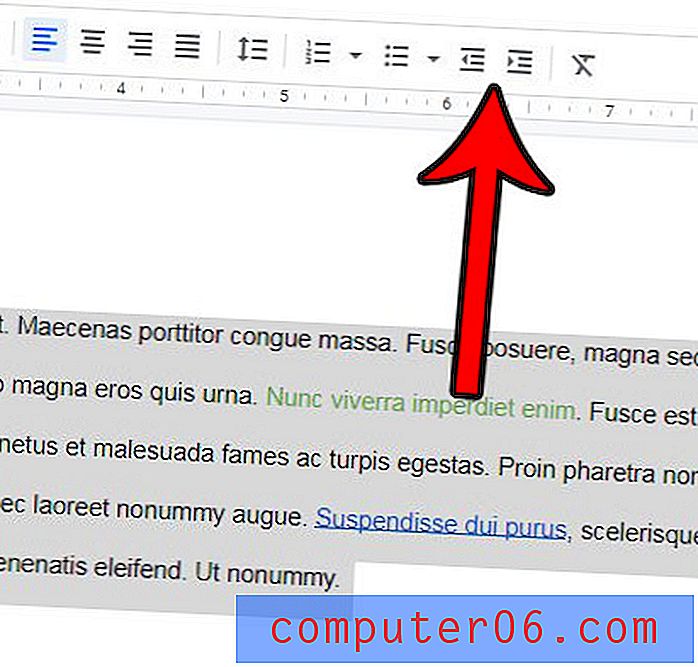
Sie können diese Einstellung auch über die Tastenkombinationen Strg + [ (Einzug verringern) oder Strg +] (Einzug vergrößern) verwenden.
Wenn Sie in Google Text & Tabellen einen Newsletter mit einer Vorlage erstellt haben, kann dies eine hilfreiche Methode sein, um einige der unerwünschten Formatierungen aus dieser Vorlage zu entfernen.
Haben Sie ein Dokument mit vielen Formatierungen, die Sie nicht benötigen? Erfahren Sie, wie Sie alle Formatierungen aus einer Auswahl löschen, damit Sie nicht jede einzelne angewendete Formatierungseinstellung ändern müssen.